 pembangunan bahagian belakang
pembangunan bahagian belakang
 Golang
Golang
 Tutorial pemasangan Golang: langkah terperinci sepintas lalu
Tutorial pemasangan Golang: langkah terperinci sepintas lalu
Tutorial pemasangan Golang: langkah terperinci sepintas lalu

Tutorial pemasangan Golang: langkah terperinci sepintas lalu
Dengan perkembangan pesat pengkomputeran awan, data besar, kecerdasan buatan dan teknologi lain, bahasa pengaturcaraan sentiasa berubah dan mengemas kini. Antaranya, Golang digemari oleh pembangun sebagai bahasa pengaturcaraan yang cekap, ringkas dan pantas. Artikel ini akan memperkenalkan cara memasang Golang dalam sistem pengendalian yang berbeza supaya anda boleh mula belajar dan menggunakan bahasa ini dengan cepat.
Langkah 1: Muat turun Golang
Pertama, anda perlu memuat turun versi terkini Golang dari laman web rasmi https://golang.org/. Pilih pakej pemasangan yang sepadan mengikut sistem pengendalian anda yang menyokong Windows, MacOS dan pelbagai pengedaran Linux. Klik butang muat turun dan tunggu muat turun selesai.
Langkah 2: Pasang Golang
- Langkah pemasangan sistem Windows:
Klik dua kali pakej pemasangan yang dimuat turun, ikut gesaan dan klik "Seterusnya" untuk memasang. Semasa proses pemasangan, anda boleh memilih laluan pemasangan Golang Secara lalai, ia adalah direktori C:Go dalam direktori akar pemacu C. Selepas pemasangan selesai, anda perlu mengkonfigurasi pembolehubah persekitaran. C:Go目录。安装完成后,您需要配置环境变量。
打开“控制面板” -> “系统和安全” -> “系统”,点击“高级系统设置”,在系统属性窗口中点击“环境变量”,在系统变量中找到“Path”,点击编辑,将Golang的安装路径添加进去,例如C:Goin。
- MacOS系统安装步骤:
双击下载的.pkg文件,按照提示完成安装。安装完成后,您同样需要配置环境变量。
打开Terminal,输入以下命令:
echo 'export PATH=$PATH:/usr/local/go/bin' >> ~/.bash_profile source ~/.bash_profile
- Linux系统安装步骤:
解压下载的压缩包到指定文件夹,比如/usr/local:
sudo tar -C /usr/local -xzf go1.17.1.linux-amd64.tar.gz
然后配置环境变量,在~/.profile或~/.bashrc文件中添加以下内容:
export PATH=$PATH:/usr/local/go/bin
使配置生效:
source ~/.profile
第三步:验证安装
打开命令行窗口(Terminal或PowerShell)输入以下命令:
go version
如果看到类似go version go1.17.1 darwin/amd64的输出,说明您已成功安装Golang。
第四步:编写第一个Golang程序
创建一个新的文件夹,比如hello,在该文件夹下创建一个名为hello.go
C:Go in. - Langkah pemasangan sistem MacOS:
Klik dua kali fail .pkg yang dimuat turun dan ikut gesaan untuk melengkapkan pemasangan. Selepas pemasangan selesai, anda juga perlu mengkonfigurasi pembolehubah persekitaran.
🎜Buka Terminal dan masukkan arahan berikut: 🎜package main
import "fmt"
func main() {
fmt.Println("Hello, Golang!")
}- 🎜Langkah pemasangan sistem Linux: 🎜🎜🎜Ekstrak pakej termampat yang dimuat turun ke folder yang ditentukan, seperti
/usr/local</ code> :🎜<div class="code" style="position:relative; padding:0px; margin:0px;"><pre class='brush:php;toolbar:false;'>go run hello.go</pre><div class="contentsignin">Salin selepas log masuk</div></div>🎜Kemudian konfigurasikan pembolehubah persekitaran dan tambah kandungan berikut dalam fail <code>~/.profile atau ~/.bashrc: 🎜rrreee🎜 Jadikan konfigurasi berkesan : 🎜rrreee🎜🎜 Langkah 3: Sahkan pemasangan 🎜🎜🎜Buka tetingkap baris arahan (Terminal atau PowerShell) dan masukkan arahan berikut: 🎜rrreee🎜Jika anda melihat output serupa dengan go version go1.17.1 darwin/amd64 , ini bermakna anda telah berjaya memasang Golang. 🎜🎜🎜Langkah 4: Tulis program Golang pertama🎜🎜🎜Buat folder baharu, seperti hello dan buat fail bernama hello.go dalam kod folder ini> fail, masukkan kod berikut: 🎜rrreee🎜Selepas menyimpan fail, tukar ke folder dalam tetingkap baris arahan dan jalankan arahan berikut: 🎜rrreee🎜Jika "Hello, Golang berjaya dicetak, ini menunjukkan bahawa program A Golang anda berjalan dengan jayanya. 🎜🎜Dengan langkah di atas, anda telah berjaya memasang Golang dan berjaya menulis serta menjalankan program pertama anda. Seterusnya, anda boleh mengetahui lebih lanjut tentang sintaks dan ciri Golang serta membangunkan aplikasi yang lebih kompleks. Saya berharap anda meneroka kemungkinan yang tidak terhingga di dunia Golang! 🎜Atas ialah kandungan terperinci Tutorial pemasangan Golang: langkah terperinci sepintas lalu. Untuk maklumat lanjut, sila ikut artikel berkaitan lain di laman web China PHP!

Alat AI Hot

Undresser.AI Undress
Apl berkuasa AI untuk mencipta foto bogel yang realistik

AI Clothes Remover
Alat AI dalam talian untuk mengeluarkan pakaian daripada foto.

Undress AI Tool
Gambar buka pakaian secara percuma

Clothoff.io
Penyingkiran pakaian AI

AI Hentai Generator
Menjana ai hentai secara percuma.

Artikel Panas

Alat panas

Notepad++7.3.1
Editor kod yang mudah digunakan dan percuma

SublimeText3 versi Cina
Versi Cina, sangat mudah digunakan

Hantar Studio 13.0.1
Persekitaran pembangunan bersepadu PHP yang berkuasa

Dreamweaver CS6
Alat pembangunan web visual

SublimeText3 versi Mac
Perisian penyuntingan kod peringkat Tuhan (SublimeText3)

Topik panas
 1376
1376
 52
52
 ID Apple ini belum lagi digunakan dalam iTunes Store: Betulkan
Jun 10, 2024 pm 05:42 PM
ID Apple ini belum lagi digunakan dalam iTunes Store: Betulkan
Jun 10, 2024 pm 05:42 PM
Apabila log masuk ke iTunesStore menggunakan AppleID, ralat ini mengatakan "AppleID ini belum digunakan dalam iTunesStore" mungkin dilemparkan pada skrin. Tiada mesej ralat yang perlu dibimbangkan, anda boleh membetulkannya dengan mengikuti set penyelesaian ini. Betulkan 1 – Tukar Alamat Penghantaran Sebab utama gesaan ini muncul di iTunes Store ialah anda tidak mempunyai alamat yang betul dalam profil AppleID anda. Langkah 1 – Pertama, buka Tetapan iPhone pada iPhone anda. Langkah 2 – AppleID harus berada di atas semua tetapan lain. Jadi, bukalah. Langkah 3 – Setelah sampai, buka pilihan “Pembayaran & Penghantaran”. Langkah 4 – Sahkan akses anda menggunakan Face ID. langkah
 Apl Shazam tidak berfungsi dalam iPhone: Betulkan
Jun 08, 2024 pm 12:36 PM
Apl Shazam tidak berfungsi dalam iPhone: Betulkan
Jun 08, 2024 pm 12:36 PM
Menghadapi masalah dengan apl Shazam pada iPhone? Shazam membantu anda mencari lagu dengan mendengarnya. Walau bagaimanapun, jika Shazam tidak berfungsi dengan betul atau tidak mengenali lagu itu, anda perlu menyelesaikannya secara manual. Membaiki apl Shazam tidak akan mengambil masa yang lama. Jadi, tanpa membuang masa lagi, ikut langkah di bawah untuk menyelesaikan isu dengan aplikasi Shazam. Betulkan 1 – Lumpuhkan Ciri Teks Tebal Teks tebal pada iPhone mungkin menjadi sebab mengapa Shazam tidak berfungsi dengan betul. Langkah 1 – Anda hanya boleh melakukan ini daripada tetapan iPhone anda. Jadi, bukalah. Langkah 2 - Seterusnya, buka tetapan "Paparan & Kecerahan" di sana. Langkah 3 - Jika anda mendapati bahawa "Teks Tebal" didayakan
 Bagaimana untuk membaca dan menulis fail dengan selamat menggunakan Golang?
Jun 06, 2024 pm 05:14 PM
Bagaimana untuk membaca dan menulis fail dengan selamat menggunakan Golang?
Jun 06, 2024 pm 05:14 PM
Membaca dan menulis fail dengan selamat dalam Go adalah penting. Garis panduan termasuk: Menyemak kebenaran fail Menutup fail menggunakan tangguh Mengesahkan laluan fail Menggunakan tamat masa konteks Mengikuti garis panduan ini memastikan keselamatan data anda dan keteguhan aplikasi anda.
 Bagaimana untuk mengkonfigurasi kolam sambungan untuk sambungan pangkalan data Golang?
Jun 06, 2024 am 11:21 AM
Bagaimana untuk mengkonfigurasi kolam sambungan untuk sambungan pangkalan data Golang?
Jun 06, 2024 am 11:21 AM
Bagaimana untuk mengkonfigurasi pengumpulan sambungan untuk sambungan pangkalan data Go? Gunakan jenis DB dalam pakej pangkalan data/sql untuk membuat sambungan pangkalan data untuk mengawal bilangan maksimum sambungan serentak;
 iPhone tersekat dalam mod kapal terbang: Cara membetulkannya
Jun 15, 2024 pm 02:16 PM
iPhone tersekat dalam mod kapal terbang: Cara membetulkannya
Jun 15, 2024 pm 02:16 PM
Mod pesawat sangat mudah dalam beberapa situasi. Walau bagaimanapun, mod kapal terbang yang sama boleh menyebabkan anda sakit kepala jika iPhone anda tiba-tiba tersekat padanya. Dalam artikel ini, kami telah mereka set penyelesaian ini untuk mengeluarkan iPhone anda daripada mod kapal terbang. Pembetulan pantas – 1. Cuba lumpuhkan Mod Pesawat terus dari Pusat Kawalan. 2. Jika anda tidak dapat melumpuhkan Mod Pesawat dari Pusat Kawalan, anda boleh melumpuhkan Mod Pesawat terus dari tab Tetapan - Jika petua ini tidak berkesan, ikut pembetulan di bawah untuk menyelesaikan isu tersebut. Betulkan 1 – Paksa Mulakan Semula Peranti Anda Proses menghidupkan semula peranti anda secara paksa adalah sangat mudah. Apa yang anda perlu lakukan ialah ikuti arahan langkah demi langkah ini. Langkah 1 – Anda boleh memulakan proses dengan menekan dan melepaskan butang Kelantangan Naik. langkah
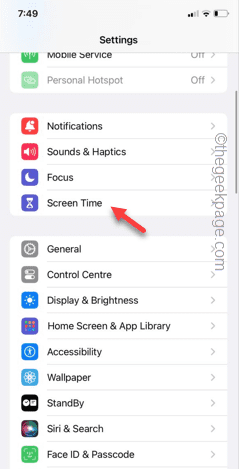 Kosongkan sejarah Safari kelabu dalam iPhone: Pembetulan
Jun 08, 2024 pm 06:44 PM
Kosongkan sejarah Safari kelabu dalam iPhone: Pembetulan
Jun 08, 2024 pm 06:44 PM
Adakah butang Clear History berwarna kelabu dalam Safari pada iPhone? Jika ini berlaku, anda tidak akan dapat mengosongkan sejarah dalam Safari sama sekali. Kuki yang disimpan dan data tapak web boleh menyebabkan peristiwa yang tidak diminta dalam penyemak imbas anda. Walau bagaimanapun, jika anda mengikuti langkah di bawah, anda boleh menyelesaikan isu tersebut dengan mudah dan memadamkan sejarah pengguna yang disimpan daripada Safari. Betulkan 1 – Lumpuhkan Sekatan Kandungan Sekatan kandungan pada iPhone mungkin mengehadkan penggunaan penyemak imbas Safari yang betul. Langkah 1 – Buka tetapan iPhone. Langkah 2 – Seterusnya, pergi ke tetapan Masa Skrin. Langkah 3 – Dalam tetapan Masa Skrin, hidupkan Sekatan Kandungan & Privasi
 Kamera iPhone berkelip/berkedip dalam lampu bilik: betulkan
Jun 06, 2024 pm 02:28 PM
Kamera iPhone berkelip/berkedip dalam lampu bilik: betulkan
Jun 06, 2024 pm 02:28 PM
Adakah kamera iPhone anda berkelip atau berkelip terlalu banyak dalam lampu dalaman? Video yang anda rakam dengan iPhone anda tidak akan kelihatan bagus kerana lampu akan dihidupkan. Kelipan yang anda lihat pada video adalah kerana perbezaan dalam kadar muat semula. Ini bukan perkara biasa dan ada cara untuk membetulkannya. Pembetulan ini akan membantu anda menyelesaikan kesan kelipan atau kelipan berterusan dalam video iPhone. Betulkan – Tukar Format Output Video Sebab di sebalik fenomena ini adalah perbezaan ketara antara kadar segar semula objek dan lensa kamera. Biasanya, jika anda menggunakan iPhone untuk merakam skrin anda, video akan berkelip atau berkelip dengan banyak. Walau bagaimanapun, jika anda merakam video biasa, ia tidak sepatutnya berkelip. Fenomena ini disebabkan terutamanya oleh ketidakpadanan antara kadar segar semula skrin dan kadar bingkai kamera. Kadar penyegaran skrin biasanya
 Anbi App Rasmi Muat turun v2.96.2 Pemasangan versi terkini ANBI Versi Android Rasmi
Mar 04, 2025 pm 01:06 PM
Anbi App Rasmi Muat turun v2.96.2 Pemasangan versi terkini ANBI Versi Android Rasmi
Mar 04, 2025 pm 01:06 PM
Langkah Pemasangan Rasmi Binance: Android perlu melawat laman web rasmi untuk mencari pautan muat turun, pilih versi Android untuk memuat turun dan memasang; Semua harus memberi perhatian kepada perjanjian melalui saluran rasmi.



